导出原理图
嘉立创EDA支持导出多种类型的文件,以便于满足你在多方面的需求。
用PDF/PNG/SVG导出原理图
导出原理图可通过点击:顶部菜单 > 文件 > 导出... 可以导出PDF,PNG,SVG格式文件:
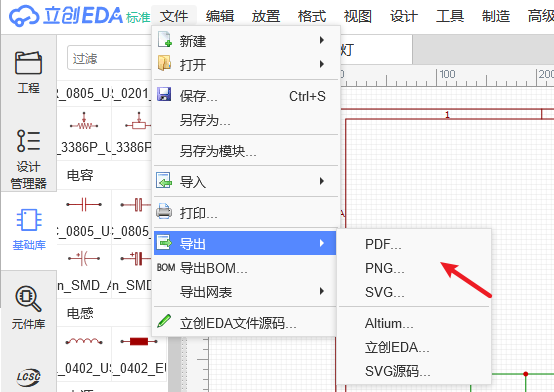
在弹出的窗口有以下选项:
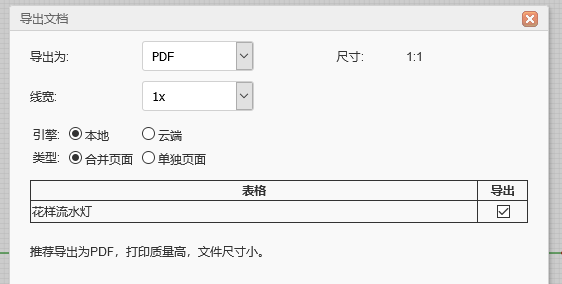
- 导出为:可选择PDF,PNG,SVG文件。
- 线宽: 1x代表实际尺寸。当你设置为2x时,线宽会增大一倍。如下图,左边线宽为1x,右边线宽为2x。
- 引擎:
- 本地:由编辑器生成 PDF。
- 云端:由云端服务器生成 PDF。未来嘉立创EDA将移除该选项。
- 类型: 当存在多页原理图时,选择单独页面导出的文档变成zip压缩包,解压后每个PDF代表一个原理图页,如果选择合并页面会在一个PDF上展示多个不同页的原理图。
导出时可以勾选自己想要导出的原理图页。
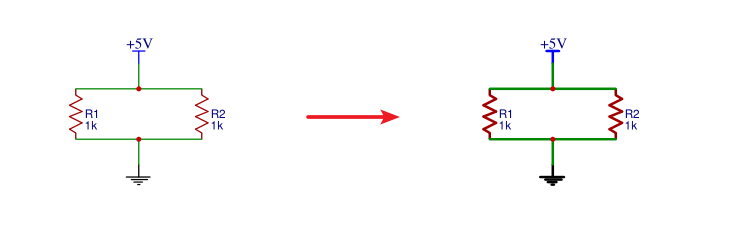
导出原理图为Altium Designer格式
导出Altium Designer格式原理图可通过点击:顶部菜单 > 文件 > 导出Altium...
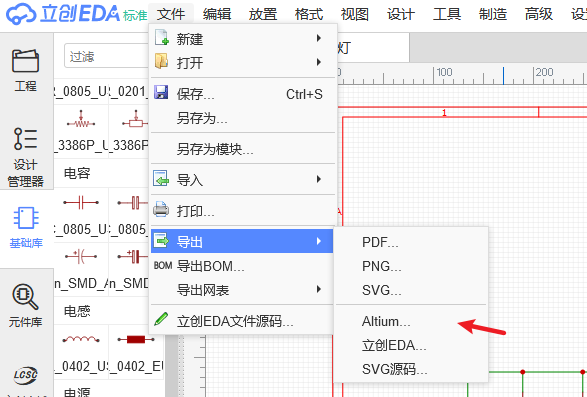
更多关于导出Altium文件的信息,请查看:导出Altium文件
下载原理图的嘉立创EDA格式文档
请查看:导出嘉立创EDA文件
打印原理图
在点击 文件 > 打印 后,会打开打印对话框,设置参数后直接打印即可。
请留意打印边界的设置,否则打印出来的画面可能会超出单页界面。
客户端直接打印无法直接设置打印边界,请导出 PDF 后再打印,谷歌浏览器可以设置。
当使用谷歌浏览器打印的时候,请关闭打印预览对话框的设置项:“页尾和页脚”,否则A4大小打印在纸上会多占一张纸。
也可以使用导出的PDF,PNG,SVG进行打印。建议优先选择PDF打印。